2017 OPEL ASTRA K USB
[x] Cancel search: USBPage 127 of 189
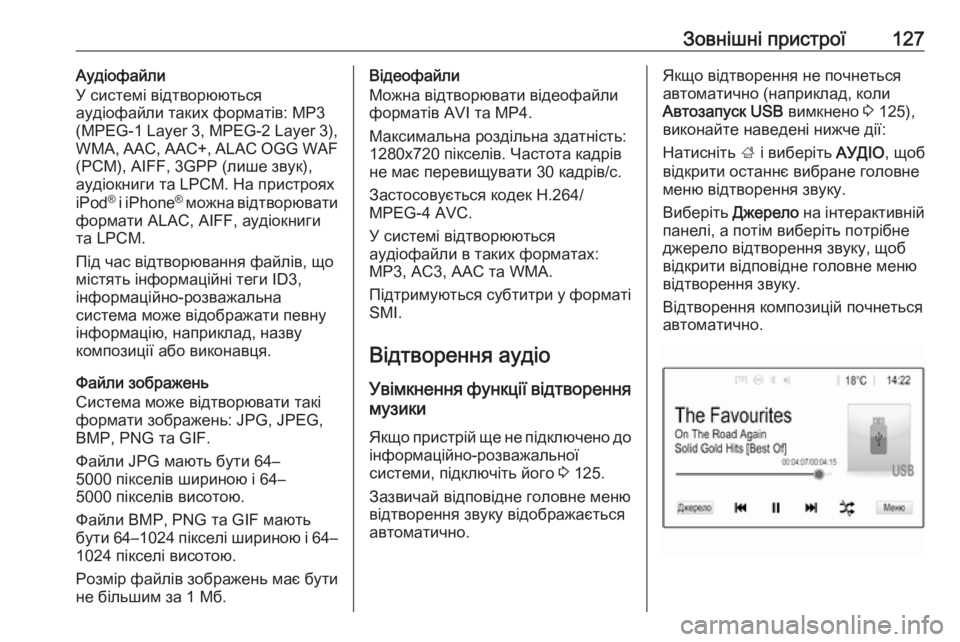
Зовнішні пристрої127Аудіофайли
У системі відтворюються
аудіофайли таких форматів: MP3
(MPEG-1 Layer 3, MPEG-2 Layer 3),
WMA, AAC, AAC+, ALAC OGG WAF
(PCM), AIFF, 3GPP (лише звук),
аудіокниги та LPCM. На пристроях
iPod ®
і iPhone ®
можна відтворювати
формати ALAC, AIFF, аудіокниги
та LPCM.
Під час відтворювання файлів, що
містять інформаційні теги ID3,
інформаційно-розважальна
система може відображати певну
інформацію, наприклад, назву
композиції або виконавця.
Файли зображень
Система може відтворювати такі
формати зображень: JPG, JPEG,
BMP, PNG та GIF.
Файли JPG мають бути 64–
5000 пікселів шириною і 64–
5000 пікселів висотою.
Файли BMP, PNG та GIF мають
бути 64–1024 пікселі шириною і 64– 1024 пікселі висотою.
Розмір файлів зображень має бути
не більшим за 1 Мб.Відеофайли
Можна відтворювати відеофайли
форматів AVI та MP4.
Максимальна роздільна здатність:
1280x720 пікселів. Частота кадрів
не має перевищувати 30 кадрів/с.
Застосовується кодек H.264/
MPEG-4 AVC.
У системі відтворюються
аудіофайли в таких форматах: MP3, AC3, AAC та WMA.
Підтримуються субтитри у форматі
SMI.
Відтворення аудіо
Увімкнення функції відтворення музики
Якщо пристрій ще не підключено до
інформаційно-розважальної
системи, підключіть його 3 125.
Зазвичай відповідне головне меню
відтворення звуку відображається
автоматично.Якщо відтворення не почнеться автоматично (наприклад, коли
Автозапуск USB вимкнено 3 125),
виконайте наведені нижче дії:
Натисніть ; і виберіть АУДІО, щоб
відкрити останнє вибране головне меню відтворення звуку.
Виберіть Джерело на інтерактивній
панелі, а потім виберіть потрібне
джерело відтворення звуку, щоб
відкрити відповідне головне меню
відтворення звуку.
Відтворення композицій почнеться
автоматично.
Page 128 of 189
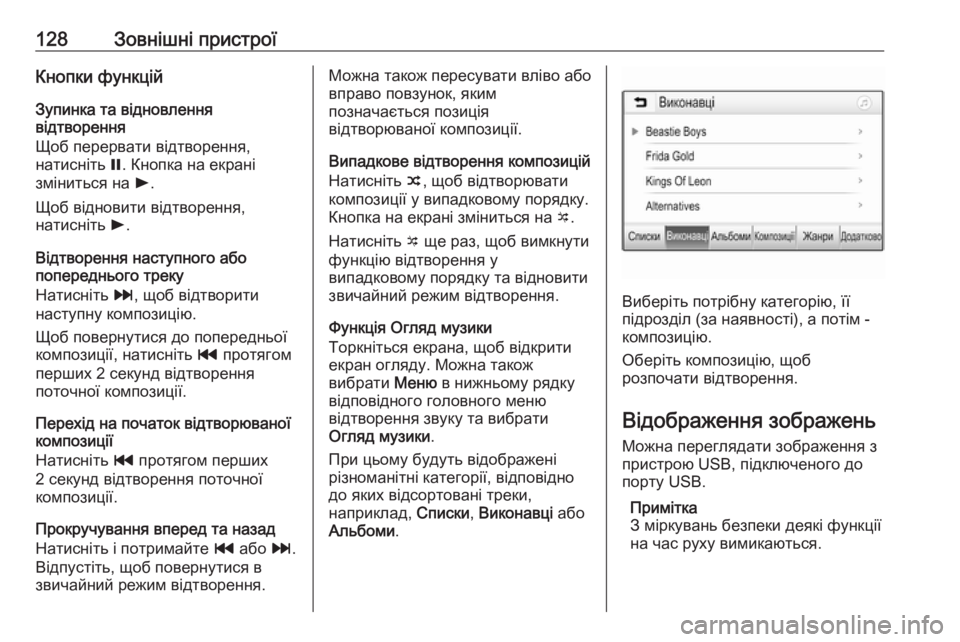
128Зовнішні пристроїКнопки функцій
Зупинка та відновлення
відтворення
Щоб перервати відтворення,
натисніть =. Кнопка на екрані
зміниться на l.
Щоб відновити відтворення,
натисніть l.
Відтворення наступного або
попереднього треку
Натисніть v, щоб відтворити
наступну композицію.
Щоб повернутися до попередньої
композиції, натисніть t протягом
перших 2 секунд відтворення
поточної композиції.
Перехід на початок відтворюваної
композиції
Натисніть t протягом перших
2 секунд відтворення поточної
композиції.
Прокручування вперед та назад
Натисніть і потримайте t або v.
Відпустіть, щоб повернутися в
звичайний режим відтворення.Можна також пересувати вліво або
вправо повзунок, яким
позначається позиція
відтворюваної композиції.
Випадкове відтворення композицій
Натисніть n, щоб відтворювати
композиції у випадковому порядку.
Кнопка на екрані зміниться на o.
Натисніть o ще раз, щоб вимкнути
функцію відтворення у
випадковому порядку та відновити
звичайний режим відтворення.
Функція Огляд музики
Торкніться екрана, щоб відкрити екран огляду. Можна також
вибрати Меню в нижньому рядку
відповідного головного меню
відтворення звуку та вибрати
Огляд музики .
При цьому будуть відображені
різноманітні категорії, відповідно
до яких відсортовані треки,
наприклад, Списки, Виконавці або
Альбоми .
Виберіть потрібну категорію, її
підрозділ (за наявності), а потім -
композицію.
Оберіть композицію, щоб
розпочати відтворення.
Відображення зображень
Можна переглядати зображення з
пристрою USB, підключеного до
порту USB.
Примітка
З міркувань безпеки деякі функції
на час руху вимикаються.
Page 129 of 189
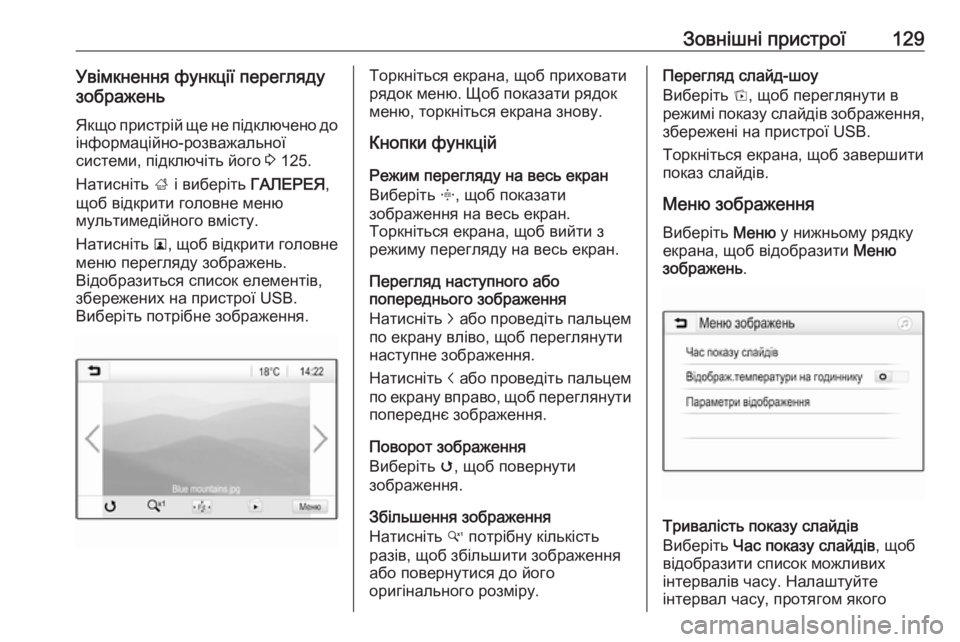
Зовнішні пристрої129Увімкнення функції перегляду
зображень
Якщо пристрій ще не підключено до
інформаційно-розважальної
системи, підключіть його 3 125.
Натисніть ; і виберіть ГАЛЕРЕЯ,
щоб відкрити головне меню
мультимедійного вмісту.
Натисніть l, щоб відкрити головне
меню перегляду зображень.
Відобразиться список елементів,
збережених на пристрої USB.
Виберіть потрібне зображення.Торкніться екрана, щоб приховати
рядок меню. Щоб показати рядок
меню, торкніться екрана знову.
Кнопки функцій
Режим перегляду на весь екран
Виберіть x, щоб показати
зображення на весь екран.
Торкніться екрана, щоб вийти з
режиму перегляду на весь екран.
Перегляд наступного або
попереднього зображення
Натисніть j або проведіть пальцем
по екрану вліво, щоб переглянути
наступне зображення.
Натисніть i або проведіть пальцем
по екрану вправо, щоб переглянути попереднє зображення.
Поворот зображення
Виберіть v, щоб повернути
зображення.
Збільшення зображення
Натисніть w потрібну кількість
разів, щоб збільшити зображення
або повернутися до його
оригінального розміру.Перегляд слайд-шоу
Виберіть t, щоб переглянути в
режимі показу слайдів зображення,
збережені на пристрої USB.
Торкніться екрана, щоб завершити
показ слайдів.
Меню зображенняВиберіть Меню у нижньому рядку
екрана, щоб відобразити Меню
зображень .
Тривалість показу слайдів
Виберіть Час показу слайдів , щоб
відобразити список можливих
інтервалів часу. Налаштуйте
інтервал часу, протягом якого
Page 130 of 189
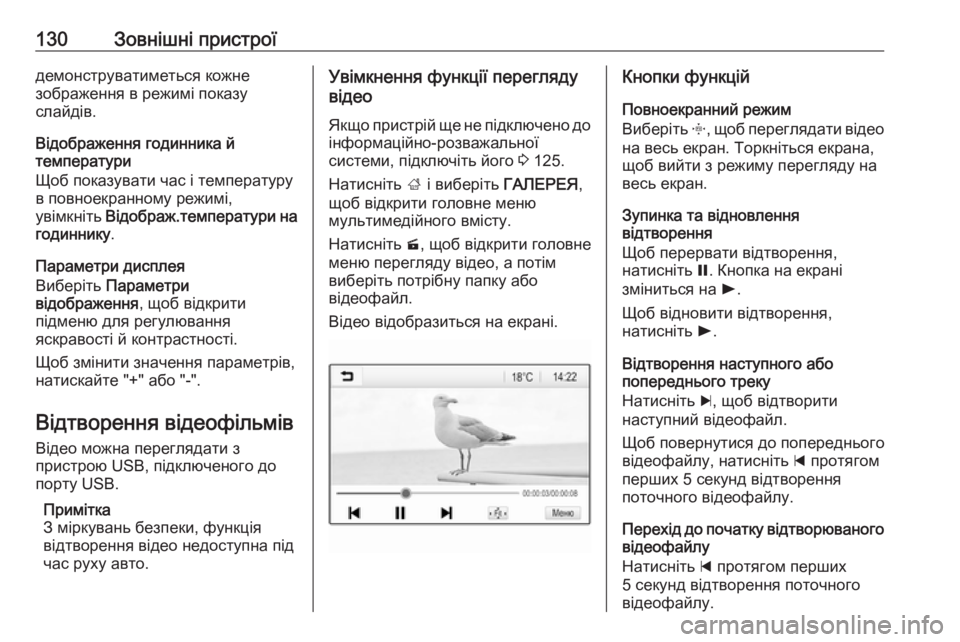
130Зовнішні пристроїдемонструватиметься кожне
зображення в режимі показу
слайдів.
Відображення годинника й
температури
Щоб показувати час і температуру в повноекранному режимі,
увімкніть Відображ.температури на
годиннику .
Параметри дисплея
Виберіть Параметри
відображення , щоб відкрити
підменю для регулювання
яскравості й контрастності.
Щоб змінити значення параметрів,
натискайте "+" або "-".
Відтворення відеофільмів
Відео можна переглядати з
пристрою USB, підключеного до
порту USB.
Примітка
З міркувань безпеки, функція
відтворення відео недоступна під
час руху авто.Увімкнення функції перегляду
відео
Якщо пристрій ще не підключено до
інформаційно-розважальної
системи, підключіть його 3 125.
Натисніть ; і виберіть ГАЛЕРЕЯ,
щоб відкрити головне меню
мультимедійного вмісту.
Натисніть m, щоб відкрити головне
меню перегляду відео, а потім
виберіть потрібну папку або
відеофайл.
Відео відобразиться на екрані.Кнопки функцій
Повноекранний режим
Виберіть x, щоб переглядати відео
на весь екран. Торкніться екрана, щоб вийти з режиму перегляду на
весь екран.
Зупинка та відновлення
відтворення
Щоб перервати відтворення,
натисніть =. Кнопка на екрані
зміниться на l.
Щоб відновити відтворення,
натисніть l.
Відтворення наступного або
попереднього треку
Натисніть c, щоб відтворити
наступний відеофайл.
Щоб повернутися до попереднього
відеофайлу, натисніть d протягом
перших 5 секунд відтворення поточного відеофайлу.
Перехід до початку відтворюваного відеофайлу
Натисніть d протягом перших
5 секунд відтворення поточного
відеофайлу.
Page 131 of 189
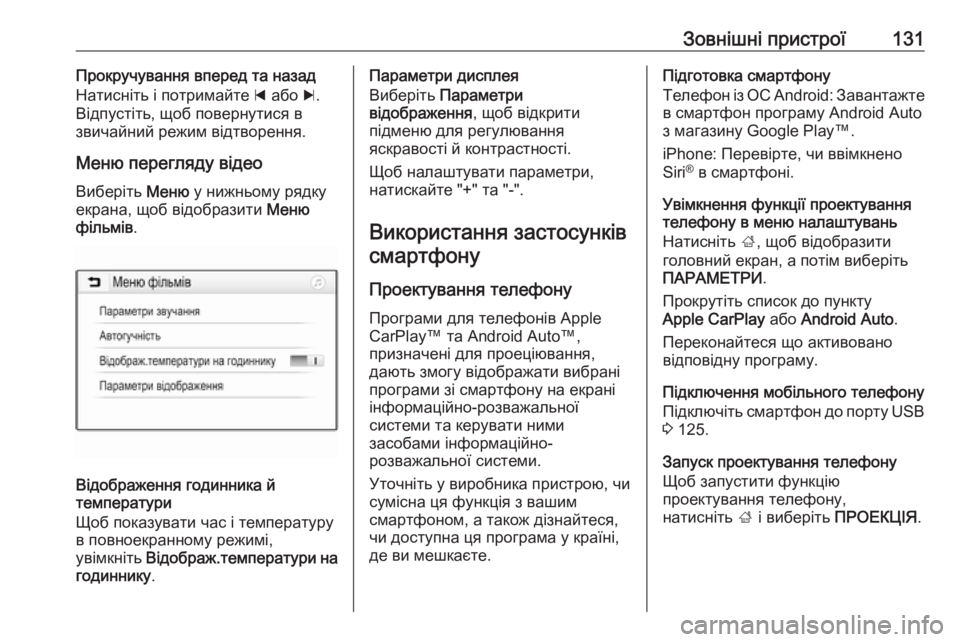
Зовнішні пристрої131Прокручування вперед та назад
Натисніть і потримайте d або c.
Відпустіть, щоб повернутися в
звичайний режим відтворення.
Меню перегляду відео Виберіть Меню у нижньому рядку
екрана, щоб відобразити Меню
фільмів .
Відображення годинника й
температури
Щоб показувати час і температуру в повноекранному режимі,
увімкніть Відображ.температури на
годиннику .
Параметри дисплея
Виберіть Параметри
відображення , щоб відкрити
підменю для регулювання
яскравості й контрастності.
Щоб налаштувати параметри,
натискайте "+" та "-".
Використання застосунківсмартфону
Проектування телефону Програми для телефонів Apple
CarPlay™ та Android Auto™,
призначені для проеціювання,
дають змогу відображати вибрані
програми зі смартфону на екрані
інформаційно-розважальної
системи та керувати ними
засобами інформаційно-
розважальної системи.
Уточніть у виробника пристрою, чи
сумісна ця функція з вашим
смартфоном, а також дізнайтеся, чи доступна ця програма у країні,
де ви мешкаєте.Підготовка смартфону
Телефон із ОС Android: Завантажте
в смартфон програму Android Auto
з магазину Google Play™.
iPhone: Перевірте, чи ввімкнено
Siri ®
в смартфоні.
Увімкнення функції проектування телефону в меню налаштувань
Натисніть ;, щоб відобразити
головний екран, а потім виберіть
ПАРАМЕТРИ .
Прокрутіть список до пункту
Apple CarPlay або Android Auto .
Переконайтеся що активовано
відповідну програму.
Підключення мобільного телефону
Підключіть смартфон до порту USB
3 125.
Запуск проектування телефону
Щоб запустити функцію
проектування телефону,
натисніть ; і виберіть ПРОЕКЦІЯ .
Page 132 of 189
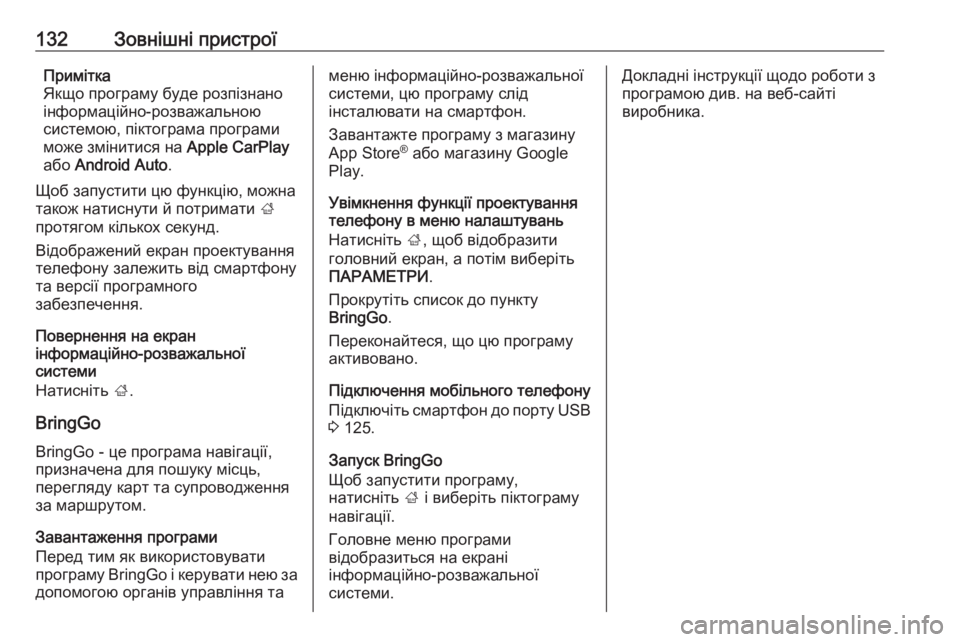
132Зовнішні пристроїПримітка
Якщо програму буде розпізнано
інформаційно-розважальною
системою, піктограма програми може змінитися на Apple CarPlay
або Android Auto .
Щоб запустити цю функцію, можна
також натиснути й потримати ;
протягом кількох секунд.
Відображений екран проектування
телефону залежить від смартфону
та версії програмного
забезпечення.
Повернення на екран
інформаційно-розважальної
системи
Натисніть ;.
BringGo
BringGo - це програма навігації,
призначена для пошуку місць,
перегляду карт та супроводження
за маршрутом.
Завантаження програми
Перед тим як використовувати
програму BringGo і керувати нею за
допомогою органів управління таменю інформаційно-розважальної
системи, цю програму слід
інсталювати на смартфон.
Завантажте програму з магазину
App Store ®
або магазину Google
Play.
Увімкнення функції проектування
телефону в меню налаштувань
Натисніть ;, щоб відобразити
головний екран, а потім виберіть
ПАРАМЕТРИ .
Прокрутіть список до пункту
BringGo .
Переконайтеся, що цю програму
активовано.
Підключення мобільного телефону
Підключіть смартфон до порту USB
3 125.
Запуск BringGo
Щоб запустити програму,
натисніть ; і виберіть піктограму
навігації.
Головне меню програми
відобразиться на екрані
інформаційно-розважальної
системи.Докладні інструкції щодо роботи з
програмою див. на веб-сайті
виробника.
Page 133 of 189
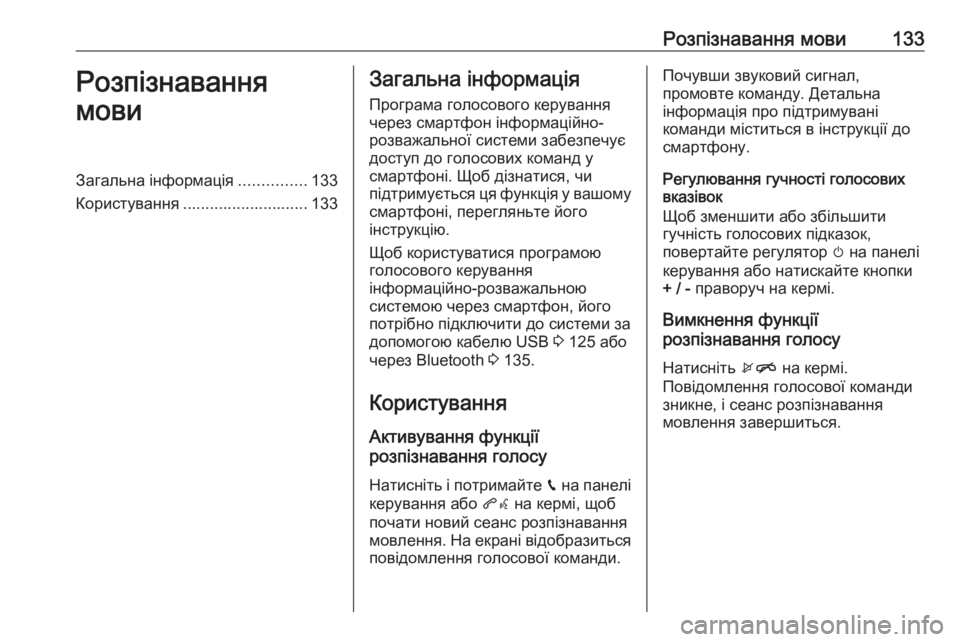
Розпізнавання мови133Розпізнавання
мовиЗагальна інформація ...............133
Користування ............................ 133Загальна інформація
Програма голосового керування
через смартфон інформаційно-
розважальної системи забезпечує
доступ до голосових команд у
смартфоні. Щоб дізнатися, чи
підтримується ця функція у вашому
смартфоні, перегляньте його
інструкцію.
Щоб користуватися програмою
голосового керування
інформаційно-розважальною
системою через смартфон, його потрібно підключити до системи за
допомогою кабелю USB 3 125 або
через Bluetooth 3 135.
Користування Активування функції
розпізнавання голосу
Натисніть і потримайте g на панелі
керування або qw на кермі, щоб
почати новий сеанс розпізнавання мовлення. На екрані відобразиться
повідомлення голосової команди.Почувши звуковий сигнал,
промовте команду. Детальна
інформація про підтримувані
команди міститься в інструкції до
смартфону.
Регулювання гучності голосових
вказівок
Щоб зменшити або збільшити
гучність голосових підказок,
повертайте регулятор m на панелі
керування або натискайте кнопки
+ / - праворуч на кермі.
Вимкнення функції
розпізнавання голосу
Натисніть xn на кермі.
Повідомлення голосової команди
зникне, і сеанс розпізнавання
мовлення завершиться.
Page 136 of 189
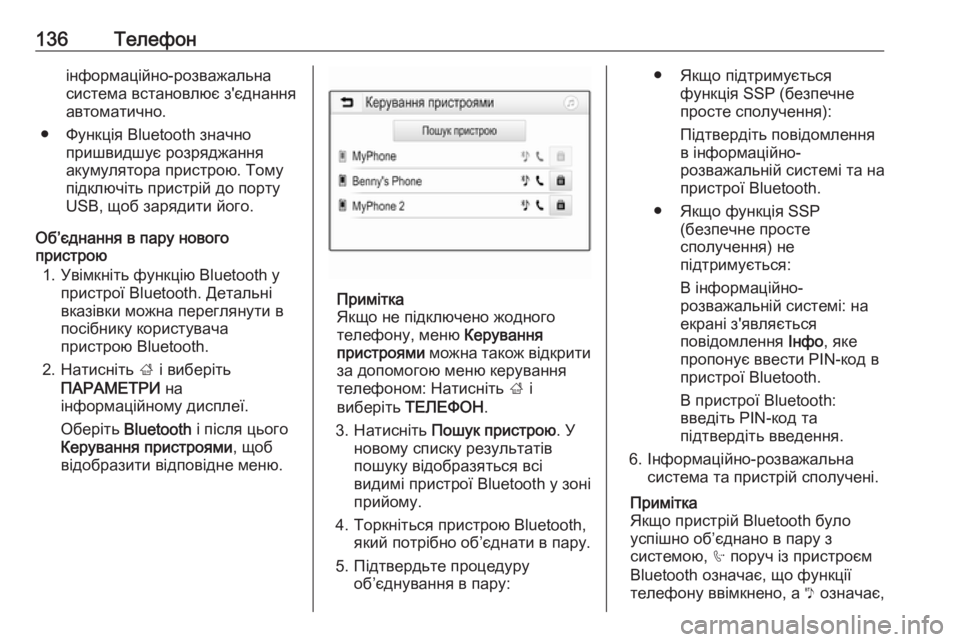
136Телефонінформаційно-розважальна
система встановлює з'єднання
автоматично.
● Функція Bluetooth значно пришвидшує розряджанняакумулятора пристрою. Тому
підключіть пристрій до порту
USB, щоб зарядити його.
Об’єднання в пару нового
пристрою
1. Увімкніть функцію Bluetooth у пристрої Bluetooth. Детальні
вказівки можна переглянути в
посібнику користувача пристрою Bluetooth.
2. Натисніть ; і виберіть
ПАРАМЕТРИ на
інформаційному дисплеї.
Оберіть Bluetooth і після цього
Керування пристроями , щоб
відобразити відповідне меню.
Примітка
Якщо не підключено жодного
телефону, меню Керування
пристроями можна також відкрити
за допомогою меню керування
телефоном: Натисніть ; і
виберіть ТЕЛЕФОН .
3. Натисніть Пошук пристрою . У
новому списку результатів
пошуку відобразяться всі
видимі пристрої Bluetooth у зоні
прийому.
4. Торкніться пристрою Bluetooth, який потрібно об’єднати в пару.
5. Підтвердьте процедуру об’єднування в пару:
● Якщо підтримується функція SSP (безпечне
просте сполучення):
Підтвердіть повідомлення
в інформаційно-
розважальній системі та на
пристрої Bluetooth.
● Якщо функція SSP (безпечне просте
сполучення) не
підтримується:
В інформаційно-
розважальній системі: на
екрані з'являється
повідомлення Інфо, яке
пропонує ввести PIN-код в
пристрої Bluetooth.
В пристрої Bluetooth:
введіть PIN-код та
підтвердіть введення.
6. Інформаційно-розважальна система та пристрій сполучені.
Примітка
Якщо пристрій Bluetooth було
успішно об’єднано в пару з
системою, h поруч із пристроєм
Bluetooth означає, що функції
телефону ввімкнено, а y означає,